Windows10系统之家 - 安全纯净无插件系统之家win10专业版下载安装
时间:2020-07-30 19:19:09 来源:Windows10之家 作者:huahua
Xbrowser是XManager提供的一个简易程序,使用Xbrowser,可以设置远程Unix/Linux主机支持XDMCP服务器来实现远程X服务。那么,Xbrowser如何使用呢?下面,我们就一起往下看看Xbrowser使用方法介绍吧!
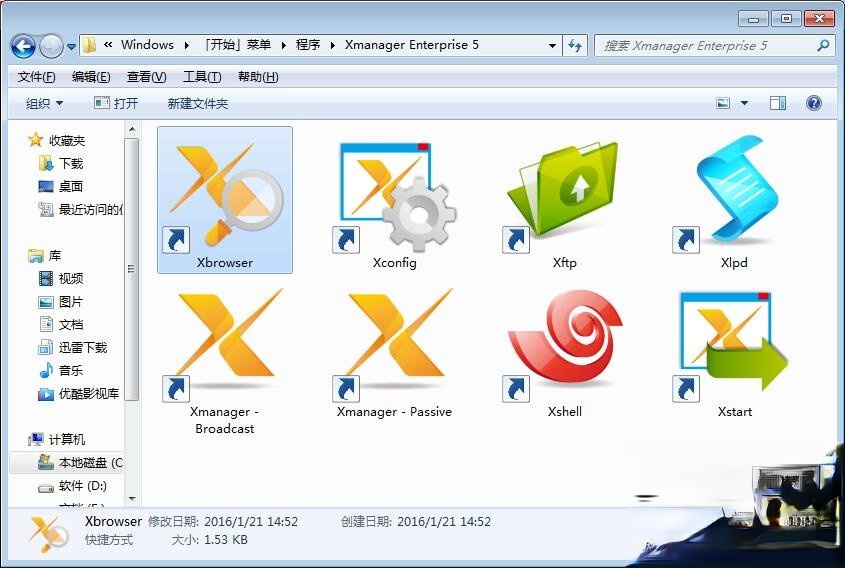
方法步骤
1、打开Xmanager5或者Xmanager企业版5在桌面上的文件夹;
2、运行Xbrowser;
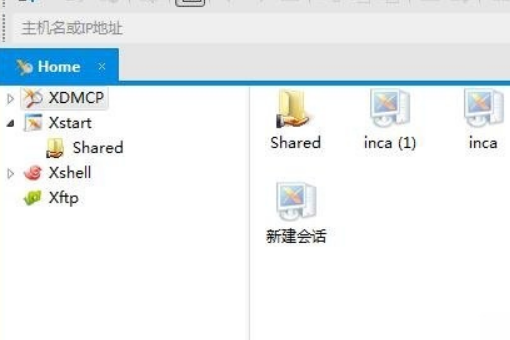
注意:Xbrowser会自动查找本地网络中所有的Unix/Linux主机。如果Unix/Linux主机访问网络与用户电脑不同,则需要在选项对话框注册Unix/Linux主机的IP地址或者广播地址。
如果Xbrowser窗口中没有显示Unix/Linux主机,则表示主机未使用XDMCP连接。
3、双击主机,使其连接到图形登录界面;
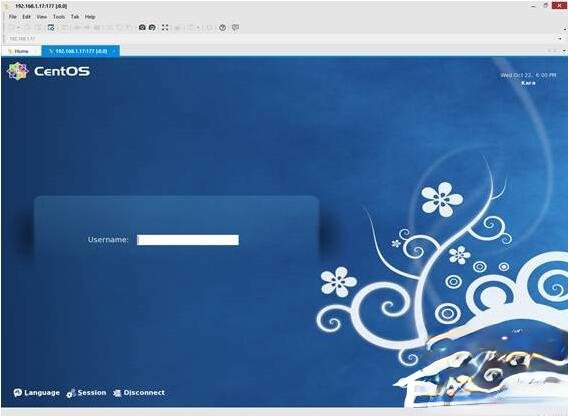
注意:如果没有显示图像登录画面,可能是因为在用户电脑和远程主机之间有防火墙。
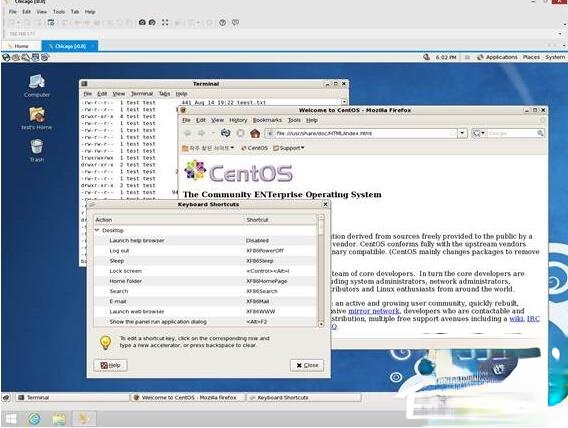
4、输入账户名,密码来登录,打开远程桌面。
注意:如果输入帐号和密码之后不显示远程桌面有可能是用户帐号登录Shell脚本中出了问题。
热门教程
热门系统下载
热门资讯





























